Win7访问共享文件夹需要输入密码该怎么解决? win7共享密码如何取消?
时间:2017-07-04 来源:互联网 浏览量:287
今天给大家带来Win7访问共享文件夹需要输入密码该怎么解决?,win7共享密码如何取消?,让您轻松解决问题。
在局域网中,我们可以把我们的计算机某个文件设置共享,让别人访问,增加工作效率。最近使用win7系统的王女士反应,别人访问她共享的文件夹需要输入密码,但是自己并不知道密码,也并没有设置密码。该怎么办呢?相信不仅仅是这位王女士,还有其他许多网友同样碰到了这样的问题。在本文中系统盒小编给大家分享下取消Win7系统下共享密码的设置方法。步骤:
1、任务栏右下角的网络图标,点击【打开网络和共享中心】;
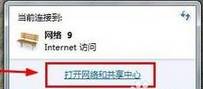
2、在左侧点击【更改高级共享设置】;
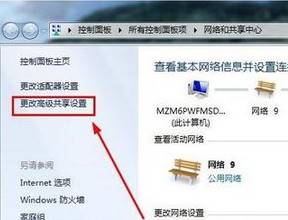
3、选择关闭密码保护共享,并按下图进行其他2项设置;



4、打开【开始菜单】—【控制面板】,点击“管理工具”(没有显示的话将查看方式修改为“大图标”);

5、双击打开【本地安全策略】;

6、依次展开【本地策略】-【安全选项】,将右侧的【账户:宾账户状态】设置为开启状态;

7、重新打开“管理工具”,在里面打开“计算机管理”;

8、展开【本地用户和组】—【用户】,在右侧双击打开【GUEST】;
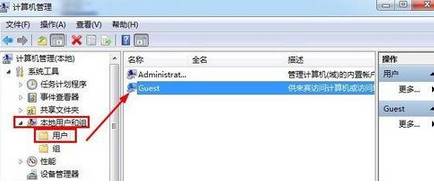
9、打开后,如图进行设置修改;

10、我们在guest来宾账户上单击鼠标右键,然后选择设置密码,设置密码窗口中,我们这里什么也不要输入点击确定即可。

完成以上操作,记得重启计算机,重启后别人访问共享文件就无需输入密码。
以上就是Win7访问共享文件夹需要输入密码该怎么解决?,win7共享密码如何取消?教程,希望本文中能帮您解决问题。
我要分享:
相关教程
- ·win7系统访问局域网共享计算机需要输入密码怎么解决? win7系统访问局域网共享计算机需要输入密码如何处理?
- ·Win7访问共享文件夹要密码该怎么办?
- ·win7系统下共享文件夹 Win7笔记本无法访问共享文件提示输入用户名和密码怎么解决
- ·怎样给win7共享的文件夹设置密码 win7共享设置密码的方法有哪些
- ·Win7共享时提示输入密码是怎么回事?Win7共享密码是多少?
- ·win7访问共享文件登录失败不提示用户输入用户名和密码的解决方法
- ·win7系统电脑开机黑屏 Windows7开机黑屏怎么办
- ·win7系统无线网卡搜索不到无线网络 Win7电脑无线信号消失怎么办
- ·win7原版密钥 win7正版永久激活密钥激活步骤
- ·win7屏幕密码 Win7设置开机锁屏密码的方法
Win7系统教程推荐
- 1 win7原版密钥 win7正版永久激活密钥激活步骤
- 2 win7屏幕密码 Win7设置开机锁屏密码的方法
- 3 win7 文件共享设置 Win7如何局域网共享文件
- 4鼠标左键变右键右键无法使用window7怎么办 鼠标左键变右键解决方法
- 5win7电脑前置耳机没声音怎么设置 win7前面板耳机没声音处理方法
- 6win7如何建立共享文件 Win7如何共享文件到其他设备
- 7win7屏幕录制快捷键 Win7自带的屏幕录制功能怎么使用
- 8w7系统搜索不到蓝牙设备 电脑蓝牙搜索不到其他设备
- 9电脑桌面上没有我的电脑图标怎么办 win7桌面图标不见了怎么恢复
- 10win7怎么调出wifi连接 Win7连接WiFi失败怎么办
Win7系统热门教程
- 1 WIN7系统中缩略图无法显示
- 2 win7找不到驱动程序提示“未能成功安装设备驱动程序”的解决方法
- 3 怎么让win7旗舰版电脑开机之后自动启动WiFi热点? 让win7旗舰版电脑开机之后自动启动WiFi热点的方法
- 4win7系统怎么设置qq空间的访问权限
- 5w7电脑提示Runtime Error怎么办|w7电脑提示Runtime Error的修复方法
- 6win7 原版系统无线网络设置备份的方法
- 7修复Win7旗舰版系统显示器无信号故障的方法 Win7旗舰版系统显示器无信号故障该如何解决
- 8惠普自带win8改win7怎么设置|惠普自带win8改win7教程
- 9电脑在空闲状态时总是关机怎么解决 Win7空闲状态自动关机该怎么处理
- 10电脑win7系统宽带连接闲置20分钟自动断开解决的方法有哪些? 电脑win7系统宽带连接闲置20分钟自动断开如何解决?
最新Win7教程
- 1 win7系统电脑开机黑屏 Windows7开机黑屏怎么办
- 2 win7系统无线网卡搜索不到无线网络 Win7电脑无线信号消失怎么办
- 3 win7原版密钥 win7正版永久激活密钥激活步骤
- 4win7屏幕密码 Win7设置开机锁屏密码的方法
- 5win7怎么硬盘分区 win7系统下如何对硬盘进行分区划分
- 6win7 文件共享设置 Win7如何局域网共享文件
- 7鼠标左键变右键右键无法使用window7怎么办 鼠标左键变右键解决方法
- 8windows7加密绿色 Windows7如何取消加密文件的绿色图标显示
- 9windows7操作特点 Windows 7的特点有哪些
- 10win7桌面东西都没有了 桌面文件丢失了怎么办
